Dostosowywanie stylu obrazów
Każdy styl obrazów można dostosować, zmieniając jego ustawienia domyślne. Informacje o dostosowywaniu stylu [Monochrom.] znajdują się w sekcji Regulacja trybu monochromatycznego.
-
Wybierz [
: Styl obrazów].
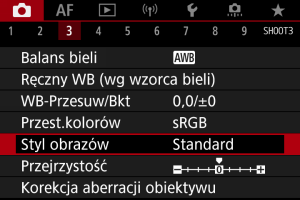
-
Wybierz styl obrazów.
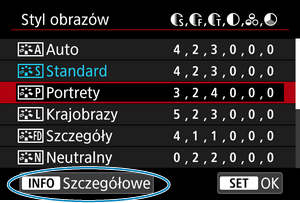
- Wybierz styl obrazów, który chcesz zmienić, a następnie naciśnij przycisk
.
- Wybierz styl obrazów, który chcesz zmienić, a następnie naciśnij przycisk
-
Wybierz opcję.
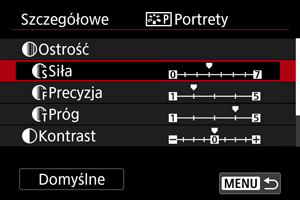
- Wybierz opcję, a następnie naciśnij przycisk
.
- Informacje o ustawieniach i efektach znajdują się w Ustawienia i efekty.
- Wybierz opcję, a następnie naciśnij przycisk
-
Ustaw poziom efektu.
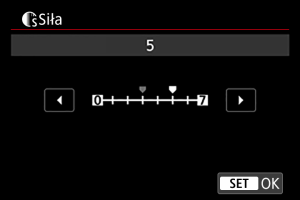
- Ustaw poziom efektu, a następnie naciśnij przycisk
.

- Naciśnij przycisk
, aby zapisać zmienione ustawienie i wrócić do ekranu wyboru stylu obrazów.
- Wszelkie ustawienia zmienione przez użytkownika w stosunku do wartości domyślnych będą wyświetlane w kolorze niebieskim.
- Ustaw poziom efektu, a następnie naciśnij przycisk
Uwaga
- W przypadku nagrywania filmu nie można ustawić stylów [Precyzja] i [Próg] dla [Ostrość] (nie są wyświetlane).
- Wybór [Domyślne] w punkcie 3 umożliwia przywrócenie ustawień parametrów odnośnego stylu obrazu do ustawień domyślnych.
- Aby zrobić zdjęcie z użyciem dostosowanego stylu obrazów, najpierw wybierz dostosowany styl obrazów, a następnie zrób zdjęcie.
Ustawienia i efekty
| Ostrość | ||||
| Siła | 0: Podkreślanie słabych zarysów | 7: Podkreślanie mocnych zarysów | ||
| Precyzja*1 | 1: Wysoka | 5: Widoczna ziarnistość | ||
| Próg*2 | 1: Niskie | 5: Wysokie | ||
| Kontrast | -4: Niski kontrast | +4: Wysoki kontrast | ||
| Nasycenie | -4: Niskie nasycenie | +4: Wysokie nasycenie | ||
| Ton koloru | -4: Czerwony odcień skóry | +4: Żółty odcień skóry | ||
1: Wskazuje grubość krawędzi, której dotyczy wzmocnienie. Im mniejsza liczba, tym drobniejsze kontury, które będą uwypuklane.
2: Próg kontrastu pomiędzy krawędziami i obszarami wokół obrazu, które określają wzmocnienie krawędzi. Im mniejsza liczba, tym bardziej uwypuklony będzie kontur o niskiej różnicy kontrastu. Z drugiej strony ustawienie niższej wartości sprawi, że zakłócenia staną się bardziej widoczne.
 Regulacja trybu monochromatycznego
Regulacja trybu monochromatycznego
 Efekt filtru
Efekt filtru
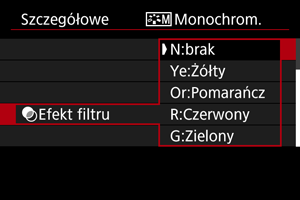
Efekt filtru zastosowany w obrazie monochromatycznym pozwala uwydatnić białe chmury lub zielone drzewa.
| Filtr | Przykładowe efekty |
|---|---|
| N:brak | Normalny czarno-biały obraz bez efektów filtru. |
| Ye:Żółty | Błękit nieba będzie wyglądał bardziej naturalnie, a białe chmury będą bardziej wyraziste. |
| Or:Pomarańcz | Błękitne niebo będzie nieco ciemniejsze. Zachód słońca będzie bardziej jaskrawy. |
| R:Czerwony | Błękitne niebo będzie dużo ciemniejsze. Jesienne liście będą bardziej wyraziste i jaśniejsze. |
| G:Zielony | Skóra i usta będą wyglądały na bardziej stonowane. Zielone liście drzew będą bardziej wyraziste i jaśniejsze. |
Uwaga
- Zwiększenie parametru [Kontrast] powoduje zwiększenie nasilenia efekt filtru.
 Efekt tonalny
Efekt tonalny
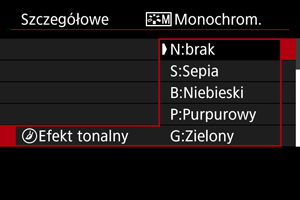
Stosując efekt tonalny, można utworzyć obraz monochromatyczny w wybranym kolorze. Funkcja ta przydaje się, gdy chcesz uzyskać bardziej niebanalne obrazy.